随着RTX显卡笔记本上市,目前不少笔记本电脑厂商也都推出了新一代RTX游戏本,受到不少游戏玩家关注。今天我们主要带来的是新款惠普暗影精灵4 Pro游戏本评测,感兴趣的小伙伴,不妨关注下。
惠普暗影精灵4 Pro笔记本详细评测:

新一代惠普暗影精灵4 Pro游戏本目前主要分为2个配置版本,区别如下:
八代i5 + RTX 2060版:8299元起
八代i7 + RTX 2060版:9299元
八代i7 + RTX 2070版:11499元
惠普暗影精灵4 Pro游戏本可谓是“万元以内”最强性价比的RTX独显游戏本之一,在一线品牌里面也显得颇有竞争力。因此对于热衷于电竞游戏的重度玩家,以及近期考虑更换游戏本的大学生朋友们来说,惠普暗影精灵4 Pro的吸引力极大。
一、外观设计:延续经典外观 144Hz专业电竞屏幕加持
在外观部分,惠普暗影精灵4 Pro游戏本与前作区别不太大。外壳都采用了经典的凯夫拉纹理和X架构,看上去个性十足。作为一款15.6英寸屏幕的游戏本,惠普暗影精灵4 Pro的长宽分别是900px x 657.5px。实际上,这几乎与14英寸笔记本的长宽相当了,原因下面会说。

没错,当翻开这块屏幕时,你会发现它采用了时下流行的三面微边框设计!因此在几乎14英寸模具的身段下,暗影精灵4 Pro游戏本硬是“塞下”了一块15.6英寸的大屏幕。这块屏幕的刷新率高达144Hz,小编测试的这款搭配NVIDIA RTX 2070 Max-Q显卡版本还有NVIDIA G-Sync技术加持,同步了屏幕与GPU的刷新率,属于典型的“专业电竞屏”范畴。

“三面微边框”设计,两侧边框宽度仅有4.99mm

屏幕下方的144Hz标识,支持G-Sync技术,显示更平顺
对于熟悉暗影精灵系列的小伙伴来说,第四代的模具非常经典,机身大量采用金属拉丝纹理与凯夫拉纹理相结合的设计方案,菱角分明的底壳和刚硬的外围线条,烘托出整部机器坚强的一面。同时由于三面微边框的引入,使得整机的屏占比达到了80%,在游戏本领域独树一帜。

惠普暗影精灵4 Pro游戏本采用了26键无冲全键盘设计。常用的WSAD按键被强化设计,按压手感恰到好处,兼顾了一流的静音特性。不过RTX2060独显的版本只支持双色键盘背光,只有RTX2070 Max-Q的版本支持4区RGB背光显示。夜晚不仅可以照亮键盘,玩家还可以根据自己的喜好调节颜色,营造属于自己的电竞氛围。

在机身接口方面,惠普暗影精灵4 Pro游戏本的主要接口区域被设计在顶部,与上代布局一模一样。从左至右分别是RJ45网线接口、USB 3.1 Gen1接口、HDMI接口、miniDP接口、雷电3接口(兼容Type-C)以及安全锁孔。

再来看机身四周的一些接口布局,右侧是电源接口和USB 3.1 Gen1接口、左侧分别是USB 3.1 Gen1接口、3.5mm耳麦接口、3.5mm麦克风接口和存储卡读卡器。而机身顶部两侧的散热口设计,效仿了顶级跑车两侧的尾部双排造型,显得非常另类!
从这个外观来看,这是小编个人非常喜欢的类型,一方面A壳的凯夫拉纹理和X结构造型非常有代表性,另一方面整机犀利的机身线条和跑车式散热口设计,十分符合年轻用户对个性的追求。可谓是颜值+内涵都得到提升,在整个编辑部,这款产品的外观也是备受好评的!
二、“双U”性能炸裂 首批搭载RTX20系列独显
紧接着我们将目光转移到“内在升级”上面。小编手头的这部机器采用了英特尔第八代酷睿i7-8750H处理器,采用14纳米工艺,隶属于6核12线程45W标准电压CPU序列。相比前代产品多了两个物理核心,运算性能相比上代i7-7700HQ分别提升大约22%和65%。
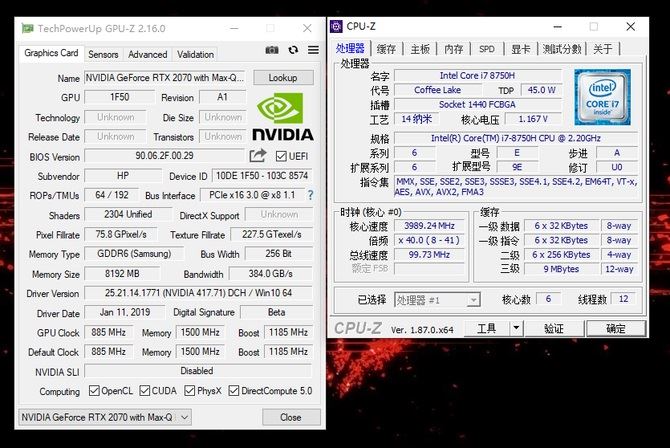
而显卡方面,惠普暗影精灵4 Pro游戏本是首批采用新一代NVIDIA GeForce RTX 20系列独显的游戏本,低配版是RTX2060,顶配版是RTX2070 Max-Q(小编这台就是)。RTX20系列新显卡的加持将带来最高6倍的性能提升,而最重要的实时光线追踪可以模拟游戏世界中每一道光迹的真实物理反射,彻底提升传统的游戏视觉体验。
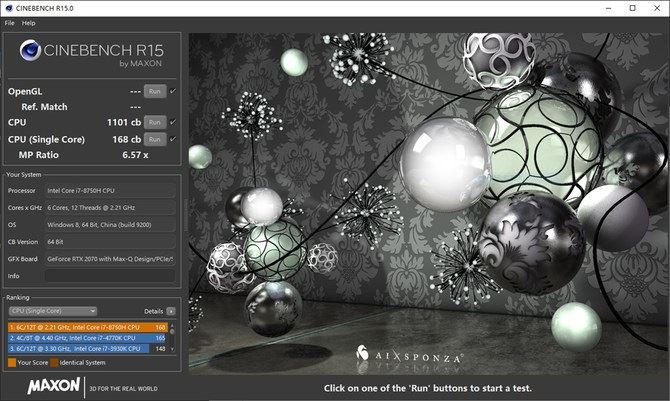
根据CINEBENCH R15性能测试的跑分,惠普暗影精灵4 Pro的这枚i7-8750H处理器斩获了168分的好成绩,力压i7-4770K,更将i7-3930K远远甩在了身后。根据小编长达一周的体验,这枚处理器的多任务运算效能非常强大,配合16GB的2666MHz高速内存和512GB的SSD固态硬盘,能够快速在十多个大型办公程序之间来回切换。值得一提的是,512GB固态硬盘版本为用户预置了机械硬盘仓和线,如果你想要加装机械硬盘也是十分方便。
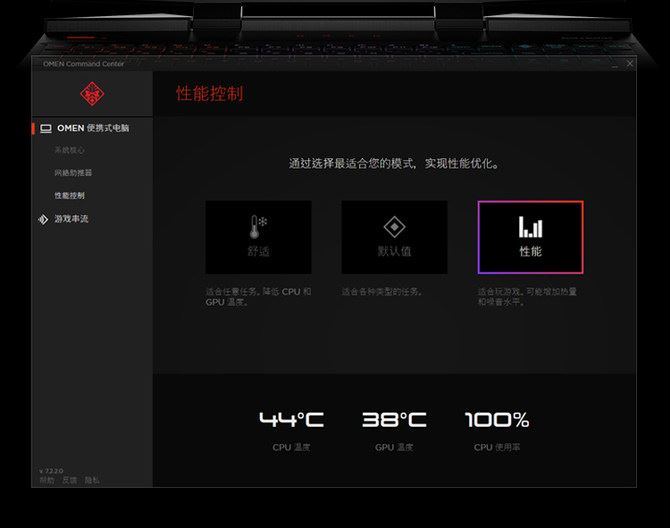
当然,对于游戏玩家而言,很多人是冲着惠普暗影系列的“狂暴模式”去的!打开官方预装的OMEN Command Center暗影精灵控制中心软件,可以看到性能控制的选项。其中切换到“性能”选项后,就进入了狂暴模式。小编手中这部RTX 2070 Max-Q版本经过实测,开启狂暴模式后可以打破功率墙,对比正常模式CPU提升5W TDP、GPU提升10W TDP,进一步提升游戏的3D渲染性能。但目前的RTX2060独显版本,尚未解锁GPU增加10W TDP的性能模式,只是增加了CPU的5W TDP。据悉等到产品发布后,NVidia会更新解锁RTX2060的Vbios,届时惠普将第一时间跟进更新。
同时在该软件下,还能设置网络助推器,在玩部分特定游戏的时候提高网速。最后结合惠普自主研发的Headphone X音效,在玩绝地求生等吃鸡和射击类游戏的时候,能够精准听音辨位,提高预判能力。
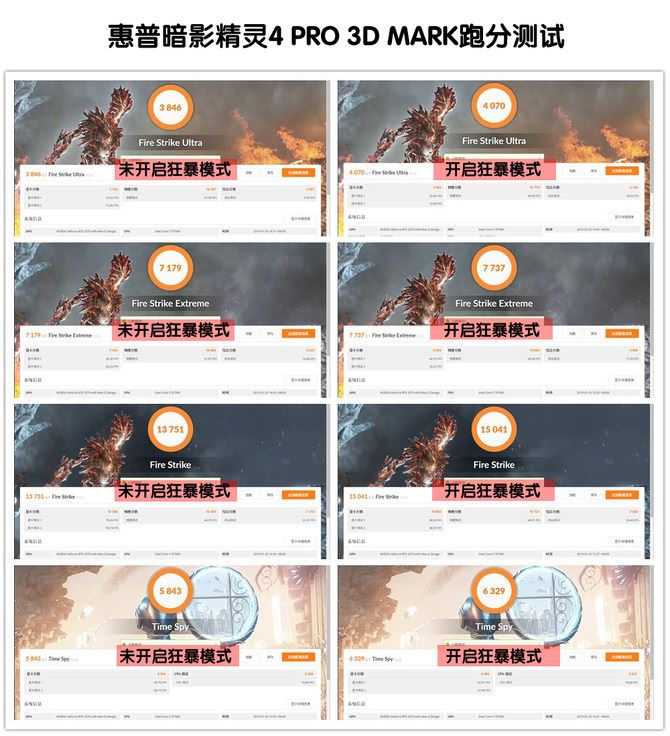
上面是用权威GPU性能测试软件3D MARK,分别在“未开启狂暴模式”和“开启狂暴模式”状态下的跑分成绩。Fire Strike Ultra模式下分别是3846分和4070分、Fire Strike Extreme模式下分别是7179分和7737分、Fire Strike模式下分别是13751分和15041分、Time Spy模式下分别是5843分和6329分。
可以看到,打开狂暴模式后的3D渲染能力得到了强化,充分发挥了RTX2070 Max-Q独显的极限性能。以Fire Strike模式下的显卡测试帧数为例,未开启狂暴模式下的显卡测试帧数为75.04FPS,开启狂暴模式下的显卡测试帧数为80.26FPS。客观的说,开启狂暴模式后3D MARK性能测试会提升5% - 10%。
很显然,强劲的配置是惠普暗影精灵4 Pro游戏本的“杀手锏”,原本借助Nvidia最新的RTX20系列独显就已经实现了很高水平的3D渲染能力,但又在高性能的“狂暴模式”加持下,GPU增加了10W的TDP/TGP,因此这款产品达到了同价位的最高水平。或许不光是对于游戏玩家,即便是专业级特殊工种,比如平面设计师、美工、程序员、影视制作者,都能通过惠普暗影精灵4 Pro实现高效率的办公输出,随时随地在娱乐和工作中自由切换。
三、实际游戏测试 DX12提升画面综合表现力

接下来进入游戏的DX12实际测试,先来测一下《古墓丽影》。将屏幕画质调节为“高画质”,再将抗锯齿关闭,最终渲染帧数为11737,平均帧率为76FPS。从实际运行的流畅度来看,惠普暗影精灵4 Pro游戏本借助144Hz高刷新率的屏幕以及强劲的显卡,能够较为完美的呈现游戏的细节画质,极大程度的增加了游戏过程的沉浸感。

再来测试一下《战地5》,这可是一款非常“吃”配置的游戏。在DX11高特效1080P状态下,最低帧率为74FPS、最高帧率为135FPS、平均帧率为82FPS。而在DX12中等光线追踪1080P状态下,最低帧率为68FPS、最高帧率为79FPS、平均帧率为74FPS。而在DX12中特效关闭光线追踪1080P状态下,最低帧率为94FPS、最高帧率为109FPS、平均帧率为98FPS。
实际上,惠普暗影精灵4 Pro开DX12后确实对游戏画质有很显著的提升,3D贴图质感有一定的强化,上图的岩石表面都充满了层次感。建议大家根据各自所需,选择性开启DX12。

测到这里,相信大家对这一代的惠普暗影精灵4 Pro散热表现十分在意。根据的极限拷机测试,C壳(键盘面)的最高温度为53℃、最低温度为28.9℃,D壳(底部)的最高温度为65.3℃、最低温度为29.1℃,热量集中在中段。
再来说下“主观”的感受。用手掌触摸键盘区域,热量集中在中段,手感温热,惊喜的是掌托部分几乎没什么热度。而键盘区域上方,对应的是风扇出风口位置,因此温度比较高,但由于平时手掌根本不会触摸到那里去,所以影响并不大。

从官方提供的透视图可以看出,惠普暗影精灵4 Pro游戏本为了“压制”新一代RTX 20系列独显,对散热系统进行了比较明显的改造。这次采用了四根8mm的“大号”散热铜管,再通过三相马达设计提高稳定性,而液态轴承的运用,也减少了共振率,实现了“低噪音”。怪不得小编在整个游戏过程中,风扇噪音都被控制的非常到位,比前作有一定的提升。
四、评测总结

这一次的惠普暗影精灵4 Pro游戏本,给小编留下的最大印象是“内在的提升明显”。首先144Hz的电竞屏在上一代作品中就有体现,因此不在过多阐述。而这一代主要是CPU和GPU性能的显著提升,通过第八代酷睿i7-8750H处理器和RTX 20系列独显的组合,再结合独创的“狂暴模式”,几乎通吃了大部分主流的大型3D游戏,而在价位上也颇为吸引力,感兴趣的小伙伴,不妨考虑下。